Yönetim aracı kaynaklarını genel Azure'a geçirme
Önemli
Ağustos 2018'den bu yana yeni müşterileri kabul etmediğimiz gibi, orijinal Microsoft Cloud Germany konumlarına yeni özellik ve hizmet dağıtmadık.
Müşterilerin ihtiyaçlarındaki evrime bağlı olarak, kısa süre önce Almanya'da iki yeni veri merkezi bölgesi başlattık ve müşteri veri yerleşimi, Microsoft'un küresel bulut ağına tam bağlantı ve pazara rekabetçi fiyatlandırma sunduk.
Ayrıca, 30 Eylül 2020'de Microsoft Bulut Almanya'nın 29 Ekim 2021'de kapanacağını duyurduk. Burada daha fazla ayrıntı bulabilirsiniz: https://www.microsoft.com/cloud-platform/germany-cloud-regions.
Bugün geçiş yaparak yeni Alman veri merkezi bölgelerimizde sunulan işlevsellik, kurumsal sınıf güvenlik ve kapsamlı özelliklerden yararlanın.
Bu makalede, Azure yönetim araçlarını Azure Almanya'dan genel Azure'a geçirmenize yardımcı olabilecek bilgiler bulunur.
Traffic Manager
Azure Traffic Manager sorunsuz bir geçişi tamamlamanıza yardımcı olabilir. Ancak, Azure Almanya'da oluşturduğunuz Traffic Manager profillerini genel Azure'a geçiremezsiniz. (Geçiş sırasında Traffic Manager uç noktalarını hedef ortama geçirirsiniz, bu nedenle Traffic Manager profilini yine de güncelleştirmeniz gerekir.)
Kaynak ortamda çalışmaya devam ederken Traffic Manager kullanarak hedef ortamda ek uç noktalar tanımlayabilirsiniz. Traffic Manager yeni ortamda çalışırken, kaynak ortamda henüz geçirmediğiniz uç noktaları tanımlamaya devam edebilirsiniz. Bu senaryo Mavi-Yeşil senaryosu olarak bilinir. Senaryo aşağıdaki adımları içerir:
- Genel Azure'da yeni bir Traffic Manager profili oluşturun.
- Azure Almanya'da uç noktaları tanımlayın.
- DNS CNAME kaydınızı yeni Traffic Manager profiliyle değiştirin.
- Eski Traffic Manager profilini kapatın.
- Uç noktaları geçirme ve yapılandırma. Azure Almanya'daki her uç nokta için:
- Uç noktayı genel Azure'a geçirin.
- Traffic Manager profilini yeni uç noktayı kullanacak şekilde değiştirin.
Daha fazla bilgi için:
- Traffic Manager öğreticilerini tamamlayarak bilgilerinizi yenileyin.
- Traffic Manager'a genel bakış'a bakın.
- Traffic Manager profili oluşturmayı öğrenin.
- Mavi-Yeşil senaryosu hakkında bilgi edinin.
Azure Backup
Azure Backup hizmeti, verilerinizi yedeklemek ve Microsoft Azure bulutundan kurtarmak için basit, güvenli ve uygun maliyetli çözümler sağlar. Yedekleme verilerinin taşınması artık PowerShell cmdlet'leri aracılığıyla Orta Almanya (GEC) ve Almanya Kuzeydoğu (GNE) ile Almanya Orta Batı (GWC) arasında etkinleştirilmiştir.
Hibrit iş yüklerini taşıma önkoşulu
Taşıma işlemi başlatıldıktan sonra yedeklemeler mevcut kasalarda durdurulur. Bu nedenle, yedekleme verilerini bölgelerden taşımaya başlamadan önce karma iş yükleri (Data Protection Manager (DPM) sunucusu/ Azure Backup Sunucusu (MABS)/ Microsoft Azure Kurtarma Hizmetleri (MARS) için GWC'deki yeni bir kasadaki verilerinizi korumanız önemlidir. Yeni bir kasada korumaya başlamak için:
- GWC'de yeni bir kasa (VaultN) oluşturun.
- DPM sunucunuzu/MABS/MARS aracınızı VaultN'a yeniden kaydedin.
- İlke atayın ve yedeklemeleri almaya başlayın.
İlk yedekleme, artımlı yedeklemelerin ardından tam kopya olacaktır.
Önemli
- Yedekleme verilerini taşıma işlemini başlatmadan önce VaultN'deki ilk tam yedeklemenin tamamlandığından emin olun.
- DPM/MABS için özgün kasadaki parolayı güvenli bir konumda tutun; hedef kasadan verileri geri yüklemek için de aynı konuma ihtiyacınız vardır. Özgün parola olmadan, kaynak kasadan geri yükleme mümkün değildir.
1. Adım: Kaynakları indirme
Gerekli kaynakları indirin ve yükleyin.
- PowerShell'in en son sürümünü indirin (PowerShell 7).
- Azure Cloud Shell'de kullanılabilen Az.RecoveryServices modülünün 4.2.0 sürümünü kullanın.
- Tüm MARS aracılarını en son sürüme güncelleştirin .
- Parolanızı doğrulayın. Yeniden oluşturmanız gerekiyorsa doğrulama adımlarını izleyin.
2. Adım: GWC'de hedef kasa oluşturma
GWC'de Bir Hedef Kasa (Kasa 2) oluşturun. Kasa oluşturmayı öğrenmek için bkz . Kurtarma Hizmetleri kasası oluşturma ve yapılandırma.
Not
- Kasada korumalı öğe olmadığından emin olun.
- Hedef kasanın gerekli yedekliliğe sahip olduğundan emin olun: yerel olarak yedekli sorgu (LRS) veya coğrafi olarak yedekli depolama (GRS).
3. Adım: - Yedekleme verileri taşımayı tetikleme için PowerShell kullanma
GNE veya GEC'den kaynak kasayı alma
Şu cmdlet'leri çalıştırın:
Connect-AzAccount -Environment AzureGermanCloudSet-AzContext -Subscription "subscriptionName"$srcVault = Get-AzRecoveryServicesVault -name “srcVault” -ResourceGroupName “TestSourceRG”
Not
srcVault= Kaynak KasasıTestSourceRG= Kaynak Kaynak Grubu
GWC'de hedef kasayı alma
Şu cmdlet'leri çalıştırın:
Connect-AzAccountSet-AzContext -Subscription "subscriptionName"$trgVault = Get-AzRecoveryServicesVault -name “targetVault” -ResourceGroupName “TestTargetRG”
Not
targetVault= Hedef KasaTestTargetRG= Test Kaynak Grubu
Doğrulama gerçekleştirme
Şu cmdlet'leri çalıştırın:
$validated = $false$validated = Test-AzRecoveryServicesDSMove -SourceVault $srcVault -TargetVault $trgVault
DS taşımayı başlatma/hazırlama
Şu cmdlet'leri çalıştırın:
Connect-AzAccount -Environment AzureGermanCloudSet-AzContext -SubscriptionName $srcSub-
if($validated) { $corr = Initialize-AzRecoveryServicesDSMove -SourceVault $srcVault -TargetVault $trgVault } $corr
DS taşımayı tetikleme
Şu cmdlet'leri çalıştırın:
Connect-AzAccountSet-AzContext -SubscriptionName $trgSubCopy-AzRecoveryServicesVault - CorrelationIdForDataMove $corr -SourceVault $srcVault -TargetVault $trgVault -Force
cmdlet'ini Get-AzRecoveryServicesBackupJob kullanarak işlemi izleyebilirsiniz.
Not
- Yedekleme verileri taşıma işlemi sırasında, tüm yedekleme öğeleri geçici bir duruma taşınır. Bu durumda, yeni Kurtarma Noktaları (RP) oluşturulmaz ve eski RP'ler temizlenmez.
- Bu özellik GEC ve GNE'de etkinleştirildiğinden, bu adımları küçük bir kasada gerçekleştirmenizi ve hareketi doğrulamanızı öneririz. Başarılı olduğunda bu adımları tüm kasalarda gerçekleştirin.
- Yedekleme verileri taşıma işlemi kasanın tamamı için tetiklendiğinden taşıma işlemi kapsayıcı başına (VM'ler, DPM ve MABS sunucuları ve MARS aracıları) gerçekleşir. İşler bölümünde kapsayıcı başına taşıma işleminin ilerleme durumunu izleyin.
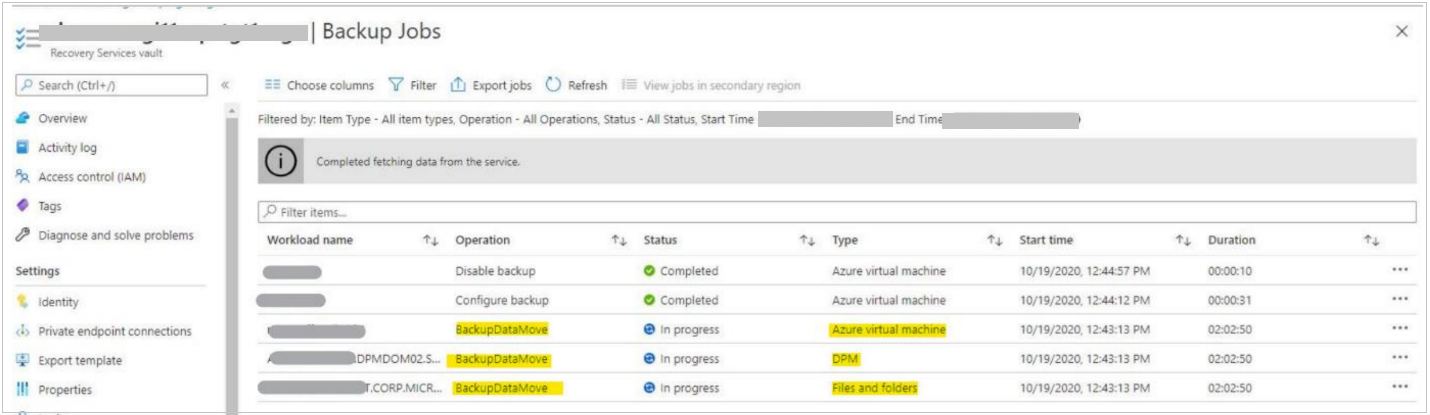
Taşıma işlemi sırasında kaynak kasada aşağıdaki eylemler engellenir:
- Yeni Zamanlanmış Yedeklemeler
- Verileri sil ile yedeklemeyi durdurun.
- Verileri Sil
- Yedeklemeyi Sürdür
- İlkeyi Değiştir
4. Adım: Taşıma işinin durumunu denetleme
Yedekleme verileri taşıma işlemi kapsayıcı başına gerçekleşir. Azure VM yedeklemeleri için VM yedeklemeleri kapsayıcı olarak kabul edilir. Yedekleme verileri taşıma işleminin ilerleme durumunu göstermek için her kapsayıcı için bir iş oluşturulur.
İşleri izlemek için şu cmdlet'leri çalıştırın:
Get-AzRecoveryServicesBackupJob -Operation BackupDataMove -VaultId $trgVault.ID$Jobs = Get-AzRecoveryServicesBackupJob -Operation BackupDataMove -VaultId $trgVault.IDGet-AzRecoveryServicesBackupJobDetail -Job $Jobs[0] -VaultId $trgVault.ID$JobDetails.ErrorDetails
5. Adım: Taşıma sonrası işlemleri
Tüm kapsayıcılar için yedekleme verilerini hedef kasaya taşıma işlemi tamamlandıktan sonra, VM yedeklemeleri için başka eylem gerekmez.
Kapsayıcıların hareketinin tamam olduğunu doğrulayın
Kaynak kasadaki tüm kapsayıcıların hedef kasaya taşınıp taşınmadığını denetlemek için hedef kasaya gidin ve bu kasadaki tüm kapsayıcıları denetleyin.
Kaynak kasadan hedef kasaya taşınan tüm VM'leri listelemek için aşağıdaki cmdlet'i çalıştırın:
Get-AzRecoveryServicesBackupContainer -BackupManagementType “AzureVM” -VaultId $trgVault.ID
İlkelerin hareketinin tamam olduğunu doğrulayın
Yedekleme verileri yeni bölgeye başarıyla taşındıktan sonra, kaynak kasadaki Azure VM yedekleme öğelerine uygulanan tüm ilkeler hedef kasaya uygulanır.
Tüm ilkelerin kaynak kasadan hedef kasaya taşınıp taşınmadığını doğrulamak için hedef kasaya gidin ve taşınan tüm ilkelerin listesini almak için aşağıdaki cmdlet'i çalıştırın:
Get-AzRecoveryServicesBackupProtectionPolicy -VaultId $trgVault.ID
Bu ilkeler taşıma işleminden sonra yedekleme verilerinize uygulanmaya devam eder, böylece taşınan kurtarma noktalarının yaşam döngüsü yönetimi devam eder.
Birkaç kurtarma noktasının (taşıma işlemi sırasında süresi dolmuş olabilir veya taşıma işleminden hemen sonra süresi dolabilir) aniden temizlenmesini önlemek için, eski kurtarma noktalarının (RP' ler) temizlenmesi taşımadan sonraki 10 gün boyunca duraklatılır. Bu süre boyunca, eski IP'ler tarafından tahakkuk eden ek veriler için faturalandırılmazsınız.
Önemli
Bu eski IP'lerden kurtarmanız gerekiyorsa, bu 10 günlük süre içinde yedekleme verileri taşındığında bunları hemen kurtarın. Bu güvenlik süresi tamamlandıktan sonra, yedekleme öğelerinin her birine uygulanan ilkeler geçerli olur ve eski IP'lerin temizlenmesini zorunlu kılar.
Geri yükleme işlemleri
Azure Sanal Makineler geri yükleme
Azure Sanal makineleri için hedef kasadaki kurtarma noktalarından geri yükleyebilirsiniz.
MARS aracıyı yapılandırma
- Hedef kasaya yeniden kaydolun.
- Kurtarma noktalarından geri yükleme.
- Kurtarma Sonrası'nı yeni kasaya (VaultN) yeniden kaydedin ve yedeklemeleri sürdürun.
Not
MARS aracısı hedef kasaya kayıtlı olsa da yeni yedekleme gerçekleşmez.
DPM/MABS'yi yapılandırma
Önerilir
Geri yükleme gerçekleştirmek için Dış DPM yöntemini kullanın. Daha fazla bilgi için bkz . Azure Backup Sunucusundan verileri kurtarma.
Not
- Özgün Konum Kurtarma (OLR) desteklenmez.
- Kaydedilen tüm makineler için Yedeklemeler VaultN'de devam edecektir.
Diğer seçenek
Özgün Konum Kurtarma (OLR) için:
- DPM sunucusunu/MABS'yi hedef kasaya yeniden kaydedin.
- Geri yükleme işlemini gerçekleştirin.
- DPM sunucusunu/MABS'yi yeni kasaya yeniden kaydedin.
Not
DPM kullanma sınırlamaları:
- DPM sunucusunu hedef kasaya bağladığınızda DPM sunucusuna kayıtlı tüm makineler için yedekleme işlemi durdurulur.
- Geri yüklemeden sonra DPM sunucusu yeni kasaya yeniden kaydedildikten sonra, yedeklemeler devam etmeden önce tutarlılık denetimleri gerçekleşir (aynı işlemin tamamlanması için geçen süre veri miktarına bağlıdır).
Hata kodları
UserErrorConflictingDataMoveOnVault
İleti: Şu anda kasada çalışan başka bir veri taşıma işlemi var.
Senaryo: Bir kaynak kasada veri taşıma işlemini denerken, diğer veri taşıma işlemi aynı kaynak kasada zaten çalışıyor.
Önerilen eylem: Geçerli veri taşıma işlemi tamamlanana kadar bekleyin ve sonra yeniden deneyin.
UserErrorOperationNotAllowedDuringDataMove
İleti: Veri taşıma işlemi devam ettiğinden bu işleme izin verilmiyor.
Senaryolar: Veri taşıma işlemi devam ederken kaynak kasada aşağıdaki işlemlere izin verilmez:
- Verileri Koru ile Yedeklemeyi Durdur
- Verileri sil seçeneğiyle Yedeklemeyi durdurun.
- Yedekleme verilerini silin.
- Yedeklemeyi sürdür
- İlkeyi değiştirin.
Önerilen eylem: Veri taşıma işlemi tamamlanana kadar bekleyin ve sonra yeniden deneyin. Desteklenen işlemler hakkında daha fazla bilgi edinin.
UserErrorNoContainersFoundForDataMove
İleti: Bu kasada veri taşıma işlemi için desteklenen kapsayıcı yok.
Senaryolar: Bu ileti şu durumlarda görüntülenir:
- Kaynak kasada hiç kapsayıcı yoktur.
- Kaynak kasada yalnızca desteklenmeyen kapsayıcılar vardır.
- Kaynak kasada daha önce bir hedef kasaya taşınan tüm kapsayıcılar bulunur ve API'de IgnoreMoved = true değerini geçtiniz.
Önerilen eylem: Veri taşıma için desteklenen kapsayıcılar hakkında bilgi edinin .
UserErrorDataMoveNotSupportedAtContainerLevel
İleti: Veri taşıma işlemi kapsayıcı düzeyinde desteklenmiyor.
Senaryo: Kapsayıcı düzeyinde bir veri taşıma işlemi seçtiniz.
Önerilen eylem: Kasa düzeyinde veri taşıma işlemini deneyin.
UserErrorDataMoveNotAllowedContainer RegistrationInProgress
İleti: Kaynak kasada bir kapsayıcı kayıt işlemi çalıştığından veri taşıma işlemine izin verilmiyor.
Senaryo: Veri taşımayı denediğinizde kaynak kasada bir kapsayıcı kayıt işlemi devam ediyor.
Önerilen eylem: Bir süre sonra veri taşıma işlemini deneyin.
UserErrorDataMoveNotAllowedTargetVaultNotEmpty
İleti: Hedef kasada kayıtlı bazı kapsayıcılar olduğundan veri taşıma işlemine izin verilmiyor.
Senaryo: Seçilen hedef kasada önceden kaydedilmiş bazı kapsayıcılar var.
Önerilen eylem: Boş bir hedef kasada veri taşıma işlemini deneyin.
UserErrorUnsupportedSourceRegionForDataMove
İleti: Bu bölge için veri taşıma işlemi desteklenmiyor.
Senaryo: Kaynak bölge geçerli değil.
Önerilen eylem: Veri taşıma için desteklenen bölgelerin listesini denetleyin.
UserErrorUnsupportedTargetRegionForDataMove
İleti: Veri taşıma işlemi bu bölgede desteklenmiyor.
Senaryo: Hedef bölge kimliği geçerli değil.
Önerilen eylem: Veri taşıma için desteklenen bölgelerin listesini denetleyin.
UserErrorDataMoveTargetVaultWithPrivate EndpointNotSupported
İleti: Seçili hedef kasada özel uç noktalar olduğundan veriler taşınamaz.
Senaryo: Özel uç noktalar hedef kasada etkinleştirilir.
Önerilen eylem: Özel uç noktaları silin ve taşıma işlemini yeniden deneyin. Desteklenen işlemler hakkında daha fazla bilgi edinin.
UserErrorDataMoveSourceVaultWithPrivate EndpointNotSupported
İleti: Seçili kaynak kasası özel uç noktalara sahip olduğundan veriler taşınamaz.
Senaryo: Özel uç noktalar kaynak kasada etkinleştirilir.
Önerilen eylem: Özel uç noktaları silin ve taşıma işlemini yeniden deneyin. Desteklenen işlemler hakkında daha fazla bilgi edinin.
UserErrorDataMoveSourceVaultWithCMK NotSupported
İleti: Seçili kaynak kasası şifreleme etkinleştirildiğinden veriler taşınamıyor.
Senaryo: Kaynak kasada Müşteri Tarafından Yönetilen Anahtarlar (CMK) etkinleştirilir.
Önerilen eylem: Desteklenen işlemler hakkında bilgi edinin .
UserErrorDataMoveTargetVaultWithCMKNotSupported
İleti: Seçilen hedef kasa şifreleme etkinleştirildiğinden veriler taşınamıyor.
Senaryo: Müşteri Tarafından Yönetilen Anahtarlar (CMK) hedef kasada etkinleştirilir
Önerilen eylem: Desteklenen işlemler hakkında bilgi edinin .
Azure Scheduler
Azure Scheduler, 31 Ocak 2022'den bu yana tamamen kullanımdan kaldırıldı... Zamanlama işleri oluşturmak için bunun yerine genel Azure'da Azure Logic Apps'i kullanın.
Daha fazla bilgi için:
- Azure Logic Apps öğreticilerini tamamlayarak daha fazla bilgi edinin.
- Azure Logic Apps'e genel bakış'a göz atın.
Ağ İzleyicisi
Bir Azure Ağ İzleyicisi örneğinin Azure Almanya'dan genel Azure'a geçirilmesi şu anda desteklenmiyor. Genel Azure'da yeni bir Ağ İzleyicisi örneği oluşturmanızı ve yapılandırmanızı öneririz. Ardından, eski ve yeni ortamlar arasındaki sonuçları karşılaştırın.
Daha fazla bilgi için:
- Ağ İzleyicisi öğreticilerini tamamlayarak bilgilerinizi yenileyin.
- Ağ İzleyicisi genel bakışını gözden geçirin.
- Ağ güvenlik grubu akış günlükleri hakkında bilgi edinin.
- Bağlantı İzleyicisi hakkında bilgi edinin.
Site Recovery
Geçerli Azure Site Recovery kurulumunuzu genel Azure'a geçiremezsiniz. Genel Azure'da yeni bir Site Recovery çözümü ayarlamanız gerekir.
Site Recovery hakkında daha fazla bilgi edinmek ve VM'leri Azure Almanya'dan genel Azure'a geçirmeyi öğrenmek için bkz . Site Recovery'yi kullanma.
Bu adım adım öğreticileri tamamlayarak bilgilerinizi yenileyin:
- Azure'da Azure'a olağanüstü durum kurtarma
- VMware-Azure olağanüstü durum kurtarma
- Hyper-V-Azure olağanüstü durum kurtarma
Azure ilkeleri
İlkeleri Azure Almanya'dan genel Azure'a doğrudan geçiremezsiniz. Geçiş sırasında, atanan ilkelerin kapsamı genellikle değişir. Bu senaryoda olduğu gibi, özellikle abonelik hedef ortamda farklı olduğunda geçerlidir. Ancak ilke tanımlarını koruyabilir ve bunları genel Azure'da yeniden kullanabilirsiniz.
Azure CLI'da, geçerli ortamınızdaki tüm ilkeleri listelemek için aşağıdaki komutu çalıştırın.
Not
Aşağıdaki komutları çalıştırmadan önce Azure CLI'da AzureGermanCloud ortamına geçiş yaptığınızdan emin olun.
az policy definition list --query '[].{Type:policyType,Name:name}' --output table
Yalnızca PolicyType değeri Özel olan ilkeleri dışarı aktarın. policyRule dosyasını dışarı aktarın. Aşağıdaki örnek, "Yalnızca Almanya'nın Merkezi Olmasına İzin Ver" özel ilkesini (kısa sürüm: allowgconly) geçerli klasördeki bir dosyaya dışarı aktarır:
az policy definition show --name allowgconly --output json --query policyRule > policy.json
Dışarı aktarma dosyanız aşağıdaki örneğe benzer olacaktır:
{
"if": {
"not": {
"equals": "germanycentral",
"field": "location"
}
},
"then": {
"effect": "Deny"
}
}
Ardından genel Azure ortamına geçin. Dosyayı düzenleyerek ilke kuralını değiştirin. Örneğin, olarak westeuropedeğiştiringermanycentral.
{
"if": {
"not": {
"equals": "westeurope",
"field": "location"
}
},
"then": {
"effect": "Deny"
}
}
Yeni ilkeyi oluşturun:
cat policy.json |az policy definition create --name "allowweonly" --rules @-
Artık adlı allowweonlyyeni bir ilkeniz var. Bu ilke, bölge olarak yalnızca Batı Avrupa'ya izin veriyor.
İlkeyi yeni ortamınızdaki kapsamlara uygun şekilde atayın. Aşağıdaki komutu çalıştırarak Azure Almanya'daki eski atamaları belgeleyebilirsiniz:
az policy assignment list
Daha fazla bilgi için:
- Azure ilkeleri öğreticisini tamamlayarak bilgilerinizi yenileyin.
- Azure CLI kullanarak ilkeleri görüntülemeyi veya PowerShell kullanarak ilkeleri görüntülemeyi öğrenin.
- Azure CLI kullanarak ilke tanımı oluşturmayı veya PowerShell kullanarak ilke tanımı oluşturmayı öğrenin.
Sık sorulan sorular
Yedekleme verilerini nereye taşıyabilirim?
Yedekleme verilerinizi Orta Almanya (GEC) ve Kuzeydoğu Almanya'daki (GNE) Kurtarma Hizmetleri Kasalarından (RSV) Orta Batı Almanya'ya (GWC) taşıyabilirsiniz.
Hangi yedekleme verilerini taşıyabilirim?
21 Haziran 2021'den itibaren aşağıdaki iş yükleri için yedekleme verilerini bir bölgeden diğerine taşıyabilirsiniz:
- Azure Sanal Makineler
- Hibrit İş Yükleri
- Microsoft Azure Kurtarma Hizmetleri (MARS) Aracısı kullanarak dosya/klasör yedekleme
- Data Protection Manager (DPM) sunucusu
- Azure Backup Sunucusu (MABS)
Yedekleme verilerini başka bir bölgeye nasıl taşıyabilirim?
Mevcut bölgelerdeki verilerin kaybolmadığından emin olmak için Azure Backup, yedekleme verilerinin GEC ve GNE'den GWC'ye taşınmasını etkinleştirmiştir.
Geçiş gerçekleşirken yedeklemeler GEC ve GNE'de durur. Bu nedenle, geçiş işlemine başlamadan önce yeni bölgedeki iş yüklerini korumak önemlidir.
Yedekleme verileri taşıma işlemi başarısız olursa ne yapmalı?
Yedekleme verileri aşağıdaki hata senaryolarından kaynaklanabilir:
| Hata iletileri | Nedenler |
|---|---|
| Lütfen boş bir hedef kasa sağlayın. Hedef kasada herhangi bir yedekleme öğesi veya yedekleme kapsayıcısı olmamalıdır. | Zaten bazı korumalı öğeleri olan bir hedef kasa seçtiniz. |
| Azure Backup verilerinin yalnızca desteklenen hedef bölgelere taşınmasına izin verilir. | Taşıma için desteklenen bölgelerden biri olmayan bir bölgeden hedef kasa seçtiniz. |
Yeni bir boş hedef kasayla aynı komutu (aşağıda verilmiştir) çalıştırarak yedeklemeyi sıfırdan yeniden denemeniz gerekir veya başarısız öğeleri bir bayrakla belirterek kaynak kasadan yeniden deneyebilir ve taşıyabilirsiniz.
if($validated) {
$corr = Initialize-AzRecoveryServicesDSMove -SourceVault $srcVault -TargetVault $trgVault -RetryOnlyFailed
}
Bu yedekleme verilerini taşımanın bir maliyeti var mı?
Hayır Yedekleme verilerinizi bir bölgeden diğerine taşımak için ek maliyet yoktur. Azure Backup, verileri bölgeler arasında taşımanın maliyetini taşır. Taşıma işlemi tamamlandıktan sonra yalnızca 10 günlük faturalama döneminiz olmaz. Bu dönemden sonra faturalama Hedef kasada başlar.
Yedekleme verilerini taşırken sorunlarla karşılaşırsam kiminle iletişim kurmalıyım?
Yedekleme verilerinin GEC veya GNE'den GWC'ye taşınmasıyla ilgili sorunlar için adresinden bize GESupportAzBackup@microsoft.comyazın.
Sonraki adımlar
Aşağıdaki hizmet kategorilerindeki kaynakları geçirmeyle ilgili araçlar, teknikler ve öneriler hakkında bilgi edinin: